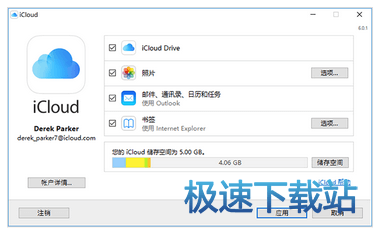Windows版iCloud同步软件使用教程
时间:2020-04-02 13:36:15 作者:无名 浏览量:60
iCloud与iTunes最大的不同在于可以选择性备份、恢复数据,而且在手机上就可使用。iCloud采用的是「自动备份」的方式,只要在iCloud中设置了自动备份,就能在你手机充电时自动将这些数据备份到iCloud上。iCloud可以轻松同步设备的通讯录、照片、视频等内容,只需要通过设备的ID和密码登录通过无线网络就可实现,简单便捷。如果你想要感受一下icloud的强大的功能的话
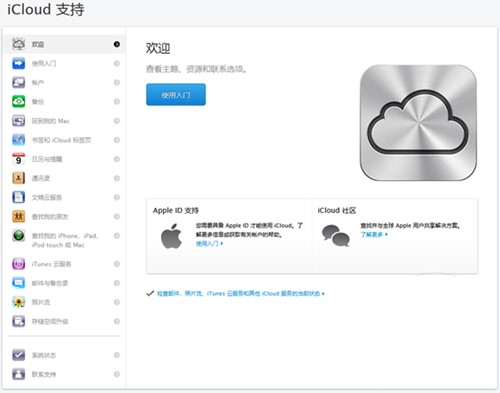
iCloud客户端功能特色
1、icloud可自动实现将音乐、照片、视频、应用程序、书籍等内容备份;
2、 iwork 等程序上创建的文档,内容极修改记录可以自动同步到云端;
3、任何设备的照片都能自动同步到云端,云端同步功能轻松帮你搞定;
iCloud客户端使用方法
1、登录iCloud
在本站下载 安装好Windows版 的iCloud之后,这时你打开它运行此软件,会弹出登录弹框,只需要将你在苹果设备上使用的Apple ID 和密码输入登录即可。(如果你忘记ID或密码了,可以点击登录界面上下方的”忘记了Apple ID或密码吗?“选项,根据提示找回密码即可,下次登录使用新的密码登录。不会的小伙伴可点击查看icloud找回密码的详细教程。)
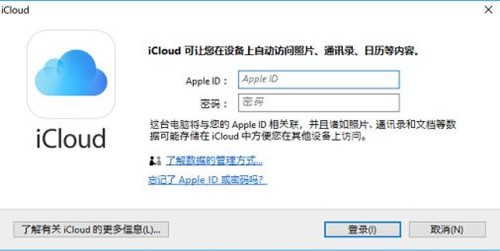
icloud使用教程图二
2、选取您要使用的 iCloud 服务
登录iCloud之后,就会弹出以下界面,在这里选择您要使用的服务,如照片、邮件、通讯录、日历、任务、书签等选项再点击“应用”即可。这样选择后当我们在使用iCloud时它会帮你创建文件夹帮你存放相对应的内容,同样也将同步到你的苹果设备上。
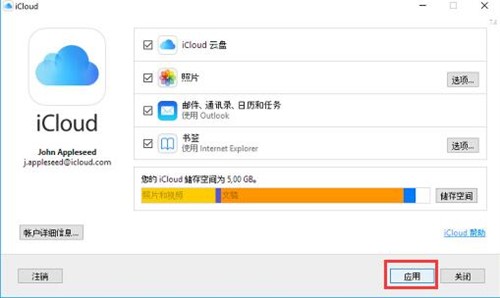
icloud使用教程图三
iCloud客户端常见问题
如何删除icloud上的文件?icloud中的照片如何批量删除?
1、打开安装好的icloud软件之后登录icloud账号。选中想要删除的文件后,点击右上方的删除按钮。
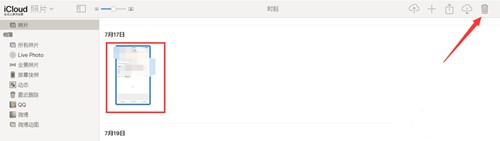
icloud使用教程图四
2、在弹出的确认窗口中点击“删除”,这样就能成功删除了。
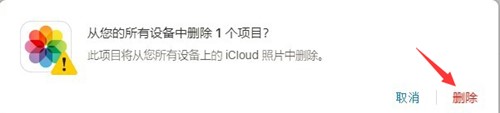
icloud使用教程图五
如何从“iCloud 照片”中下载照片和视频?
1、先来通来自己的apple id登录一下icloud客户端,之后在它的主界面中找到照片选项,点击它后面的“选项”;
2、接着你就会打开如下界面,这时我们勾选所有的选项,你也可以点击选项后面的”更改”按钮,点击后可更改图片上传及下载路径,大家可自行设置选择。确认完成后点击完成即可。

icloud使用教程图六
3、最后在电脑状态栏中找到icloud图标,这时你就可以看到如下图了,在这里点击“下载照片”即可将icloud中的照片下载下来保存到我们刚刚设置的路径下了。有需要的小伙伴可试试看哦。
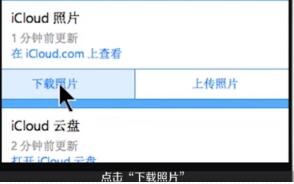
icloud使用教程图七
iCloud 7.12.0.14 官方版
- 软件性质:国产软件
- 授权方式:免费版
- 软件语言:简体中文
- 软件大小:157651 KB
- 下载次数:2471 次
- 更新时间:2020/3/31 9:53:31
- 运行平台:WinAll...
- 软件描述:Cloud是苹果公司所提供的云端服务,让使用者可以免费储存5GB的资料。2011... [立即下载]
相关资讯
相关软件
电脑软件教程排行
- 怎么将网易云音乐缓存转换为MP3文件?
- 比特精灵下载BT种子BT电影教程
- 微软VC运行库合集下载安装教程
- 土豆聊天软件Potato Chat中文设置教程
- 怎么注册Potato Chat?土豆聊天注册账号教程...
- 浮云音频降噪软件对MP3降噪处理教程
- 英雄联盟官方助手登陆失败问题解决方法
- 蜜蜂剪辑添加视频特效教程
- 比特彗星下载BT种子电影教程
- 好图看看安装与卸载
最新电脑软件教程
- 乐橙监控电脑客户端安装教程
- Windows版iCloud同步软件使用教程
- 专业级数据恢复软件EasyRecovery Pro官方版...
- 微软DirectX12官方下载使用教程
- 万能声卡驱动器官方版下载安装教程
- 如何将WMV格式转换MP4格式(无需下载任何软...
- 飘花电影网软件下载使用教程
- 江民杀毒软件下载安装教程
- 使用挖掘鸡软件快速批量扫描检测网站漏洞方...
- 界面美观简约记事本软件 六六记事本使用教程...
软件教程分类
更多常用电脑软件
更多同类软件专题